NLV-DC25L.docx
《NLV-DC25L.docx》由会员分享,可在线阅读,更多相关《NLV-DC25L.docx(3页珍藏版)》请在冰豆网上搜索。
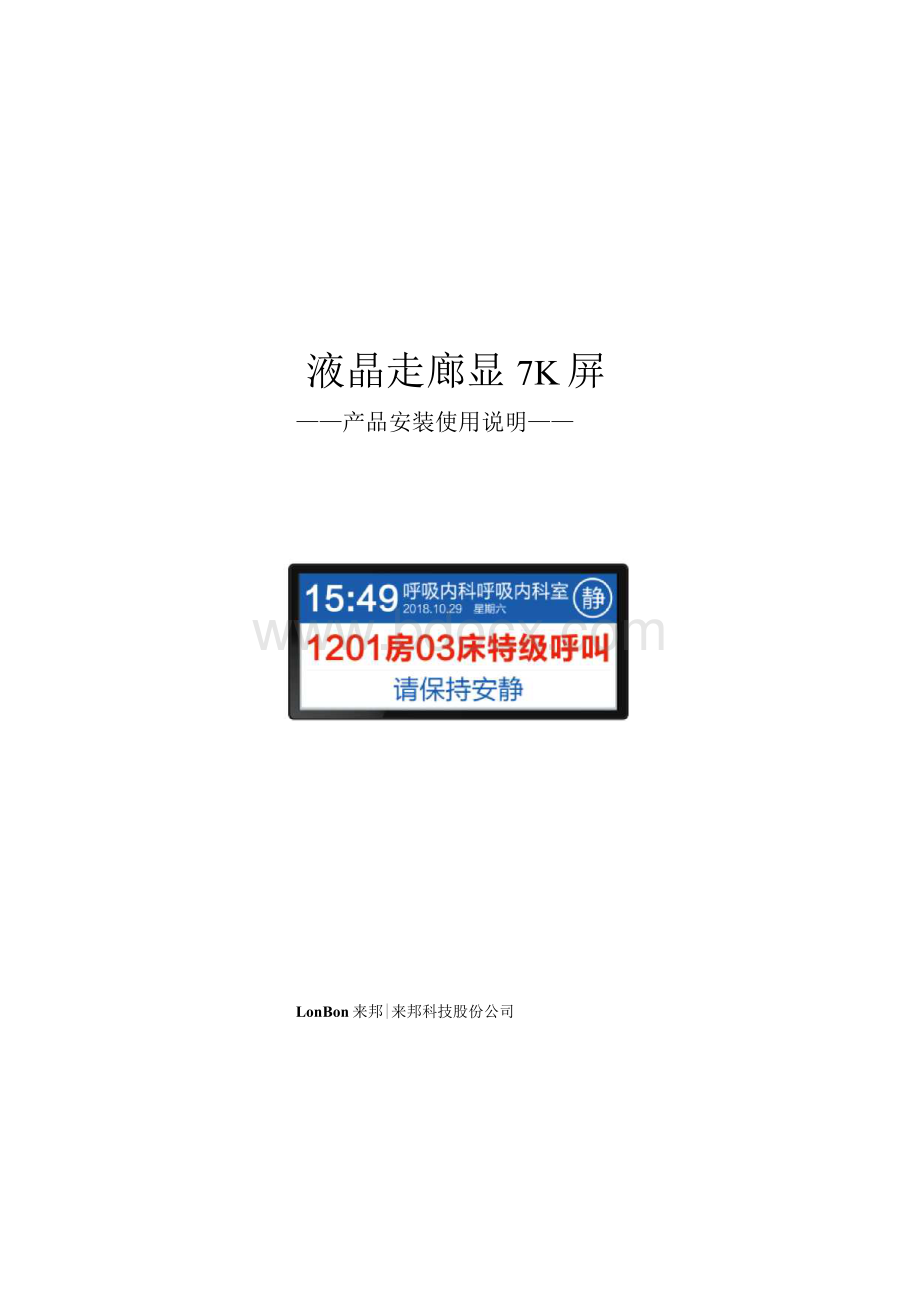
液晶走廊显7K屏
——产品安装使用说明——
LonBon来邦|来邦科技股份公司
一、安装调试:
1、产品安装圈
单面屏壁桂式安装底板示意图
① 先在墙面打螺丝,螺丝孔距:
150X400mm,将配送的壁挂铁板固定在墙面上。
② 再将机器挂于壁挂板的四个挂孔上即可。
2、背面接口说明
⑴音箱接口:
支持外^2个8Q/15W无源喇叭。
⑵USB接口:
1MUSB接口,可夕限羸标等。
⑶网络接口:
将液晶屏通过网线与网络连接。
(4)电源接口:
将随机附送的电源适配器(12V5A)插入电雌口液晶屏供电。
二、设置调试
将液晶屏接上网络并通电启动正常。
打开电脑上的IE浏览器,在地址栏输入设备IP地址(设备出厂默认IP为:
192.168.1.168)并按回车。
在弹出的认证对话框中输入用户名和密码(默认“admin”),最后按“确定”,即进入设备的web设置页面,点击进入“基本设置”页面进行设置:
1、第号设置(如右图):
需输入本机编号、地址盒IP、主机列表。
(1) 本机编号:
需输入3位设备编号。
(2) 地址盒IP;需和主机输入同一个地址盒IP,出厂默认IP为192.168.1.169。
(3) 主机列表:
可输入同一系统内的主机编号。
2、 网络设置:
需输入本机IP地址、子网掩码、默认网关。
例如:
“IP地址”:
192.168.1.96;
“子网掩码”:
255.255.255.0;
“网关”:
192.168.1.1o
3、 显示屏设置:
(1) 展的显示方向可选择:
默认是横屏显示。
(2) 显示多媒体广告区:
默认不显示广告区。
(3) 应用场所及模板选择:
根据需求可选择不同的场所不同的显示模板。
① 作为走廊显示屏用时,可在“应用”中选择“网络对讲”,“模板”中选择“走廊显示屏(条形屏)”O
② 作为窗口显示屏用时,可在“应用”中选择“银行”;“模板”中选择“银行排队--窗口显示屏(条形屏)”
(4) 标题栏设置:
此处不支持显示。
(5) 调整位置:
一般无需调整。
① 左上角X,Y坐标:
主要是定位屏幕左上角的坐标点,然后以点的位置进行调整左右上下的位置。
② 左上角X坐标:
按"-或+”分别表示左移或右移(中间数字为移动的值);
③ 左上角Y坐标:
按"-或+”分别表示上移或下移(中间数字为移动的值)。
④ 显示屏宽、高度:
可对屏幕显示内容进行拉升或缩短,按“-或+”分别表示减小或增加宽度(中间数字为减小或增加的值)。
⑹定制表格:
一般无需更改。
根据您前面选择的“走廊显示屏模板”,此项会自动显示表格出厂时默认显示行数、表头名称、每项显示宽度及顺序;并可进行修改。
如某几项表头内容不需显示时,可点击前面的勾选来取消;接着需调整剩余几项内容的显示宽度百分比与顺序。
全部设置好后,点击“保存”系统将重启。
三、系统维护
在液晶屏的web设置中,选择“系统维护”项(如下图):
(1) 格式化内置SD卡:
点击格式化后,你FTP上传的所有的文件将丢失。
(2) 重置用户区数据:
点击重置后,所有用户区数据将恢复到工厂生产状态,内置SD卡也将被重新格式化。
四、常见故障排除
故障现象
处理方法
网络不可用,请检查网络连接
检查网络设置。